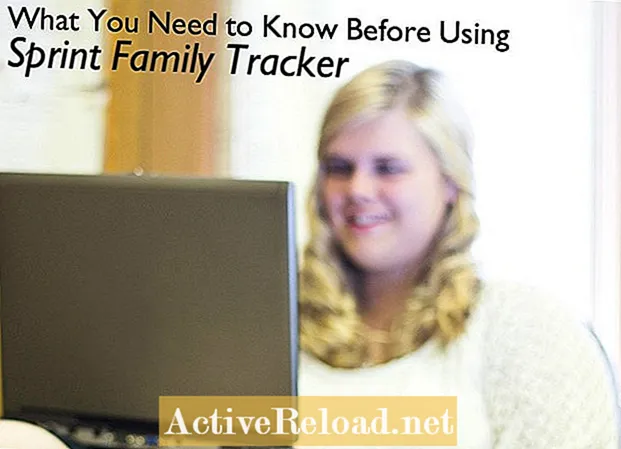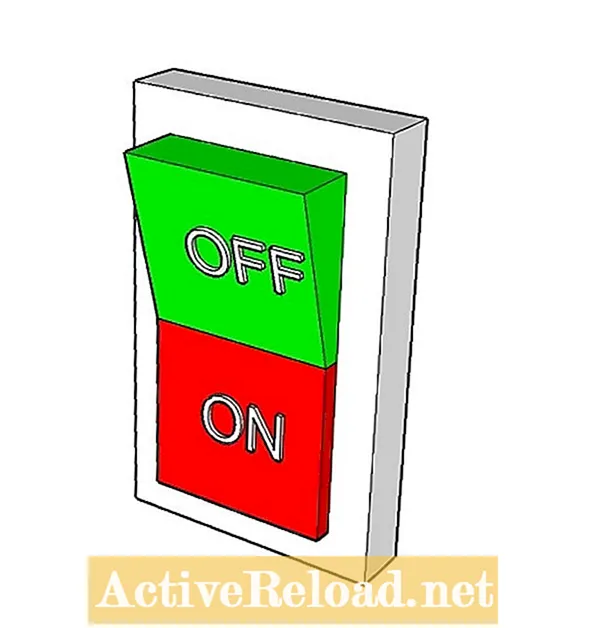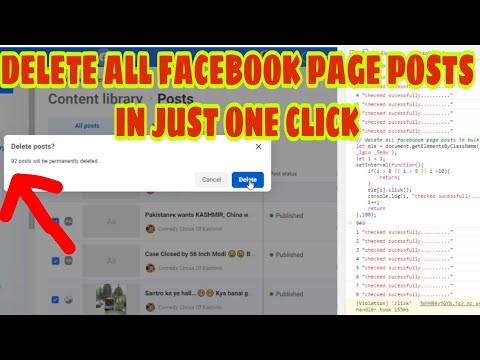
콘텐츠
Kent는 소비자 기술에 대한 지식을 공유하는 것을 즐기는 콘텐츠 제작자입니다. 그녀는 검은 사막 모바일 게임을 즐깁니다.
Facebook이 지속적으로 새로운 업데이트와 플랫폼 변경 사항을 배포함에 따라 페이지에서 게시물을 대량 삭제하는 이전 방법이 작동하지 않을 것으로 예상됩니다. 이 글을 쓰는 시점에서 게시 도구를 통해 게시물을 일괄 삭제하는 것은 더 이상 불가능합니다. 페이스 북이 다크 모드와 콤팩트 모드로 새로운 레이아웃을 출시 한 이후로 이런 일이 벌어졌습니다.
어쨌든 Facebook 페이지에서 게시물을 일괄 삭제하는 과정이 여전히 가능하기 때문에 걱정할 필요가 없습니다! 그러니 더 이상 늦추지 말고 바로 요점으로 넘어 갑시다. 결국이 기사의 주된 목적은 Facebook 페이지에서 게시물을 대량으로 삭제하는 방법을 찾는 데 도움이되는 것입니다.
제작자 스튜디오를 통해 게시물 일괄 삭제
제작자 스튜디오는 기본적으로 제작자 (페이지 소유자)를위한 Facebook의 콘텐츠 관리 시스템입니다. Facebook 페이지를 소유하고 있다면 별도의 계정을 만들지 않고도 크리에이터 스튜디오에 액세스 할 수 있습니다. 이미 계정에 연결되어 있으며 편의를 위해 쉽게 액세스 할 수 있습니다. YouTube Studio에 익숙하다면이 버전이 Facebook 버전입니다.
크리에이터 스튜디오에서 콘텐츠를 관리 할 때 좋은 점은 콘텐츠가 중앙 집중화되어있어 모든 페이지의 게시물, 스토리, 메시지, 동영상을 한 곳에서 관리 할 수 있다는 것입니다. 간단히 말해서, 특히 여러 페이지를 관리하는 경우 생활이 더 쉬워집니다.
일괄 게시물 삭제의 경우 여러 Facebook 페이지에서 동시에 게시물을 일괄 삭제할 수도 있습니다! 시작하려면 먼저 웹을 통해 Facebook에 액세스해야하므로 노트북이나 가정용 컴퓨터를 사용하는 동안 아래 단계를 따르는 것이 좋습니다.
시작하기
이미 Facebook 계정에 로그인되어있는 경우 가장 먼저해야 할 일은 Creator Studio로 이동하는 것입니다. 가장 빠른 방법은 웹 브라우저에서 크리에이터 스튜디오를 직접 여는 것입니다. 간단히 입력 facebook.com/creatorstudio 브라우저의 주소 표시 줄에서 Enter를 누릅니다.
또 다른 옵션은 Facebook 페이지 중 하나에서 게시 도구를 통해 액세스하는 것입니다. 평소처럼 Facebook으로 이동하여 보려는 페이지를 선택하고 해당 페이지로 이동 한 후 왼쪽 패널의 페이지 관리로 이동하여 게시 도구를 선택합니다. 게시 도구에서 도구로 이동 한 다음 제작자 스튜디오를 클릭합니다. 새 탭에서 제작자 스튜디오가 열립니다.

크리에이터 스튜디오에 들어가면 왼쪽 창에 전체 콘텐츠 관리 도구가 표시됩니다. 홈 바로 아래에있는 컨텐츠 라이브러리로 이동하기 만하면됩니다. 콘텐츠 라이브러리에서 게시물로 이동합니다.
기본적으로 모든 페이지의 모든 게시물을 표시해야합니다. 따라서 특정 페이지를 선택하려면 표시된 게시물 목록 바로 위에있는 페이지 선택 메뉴로 이동하면됩니다. 원하는 페이지를 보려면 기본적으로 선택된 나머지 페이지의 선택을 취소 한 다음보기를 클릭하십시오. 그러면 선택한 페이지의 게시물 만 표시되도록 목록이 업데이트됩니다.
이제 재미있는 부분으로 넘어갑니다! 삭제할 모든 게시물을 선택하십시오. 현재 게시물에 대한 다중 선택 도구가 없으므로 개별적으로 게시물을 선택해야합니다. 스크롤 막대를 사용하여 목록을 스크롤합니다. 게시물 유형 및 날짜별로 선택 항목을 정렬 할 수도 있습니다.
삭제하고자하는 게시물을 모두 선택하면 삭제 버튼이 자동으로 나타납니다. 남은 작업은 삭제 버튼을 클릭하여 해당 작업을 확인하는 것입니다. 확인 표시 메시지가 나타납니다. 확인하려면 삭제를 다시 클릭하십시오. 그게 다야! 일단 완료되면 더 이상 취소 할 수 없으므로 삭제할 게시물을 선택할 때주의하십시오.
이전 방법에서는 일괄 삭제할 수있는 게시물 수에 제한이 있지만 제작자 스튜디오에서는 한 번에 25 개 이상의 게시물을 삭제할 수 있습니다. 대량 삭제 기능에 대한 이러한 개선은 특히 삭제 및 관리 할 게시물이 많은 경우 더욱 효율적입니다.
그래서 거기에 있습니다! 크리에이터 스튜디오의 도움으로 Facebook 페이지 게시물을 관리하고 일괄 삭제하는 것이 더 이상 번거롭지 않습니다!